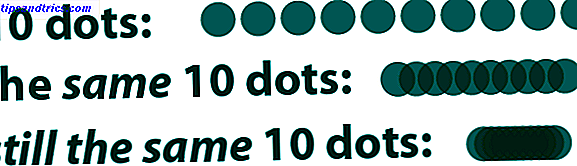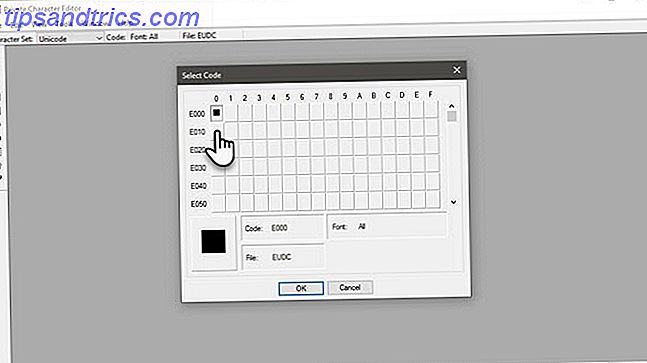Para muitas pessoas, arquivar e fazer backup de e-mails antigos parece complicado e intransponível, mas não precisa ser muito complicado, especialmente se você for um usuário do Outlook.
O Microsoft Outlook armazena e-mails em um arquivo de dados chamado arquivo PST ou OST Um Guia Rápido para Importar e Exportar Contatos de e-mail Um Guia Rápido para Importar e Exportar Contatos de e-mail Perder seus contatos de e-mail seria um pesadelo? Melhor apoiá-los! Mostraremos como funciona o Outlook, o Gmail e o Thunderbird. O processo de backup de contatos deve ser semelhante para outros clientes. Consulte Mais informação . PST significa Personal Storage Table e OST significa Offline Storage Table. Em ambos os casos, esses arquivos contêm todos os emails que você enviou ou recebeu das contas carregadas no seu cliente Outlook.
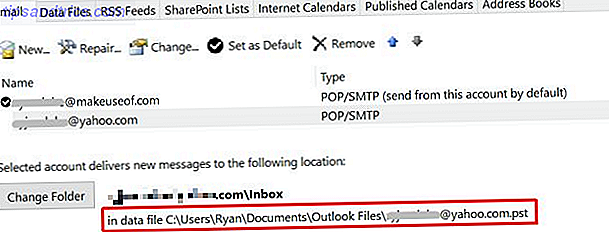
Arquivar e fazer backup de emails é simplesmente uma questão de configurar o Outlook para arquivar emails antigos em um arquivo especial e, em seguida, configurar um agendamento para arquivar esses arquivos em um local seguro para armazenamento de longo prazo. Neste artigo, você verá o quão simples é esse processo.
Usando o Outlook Exclusivamente
Você certamente poderia passar sua vida inteira apenas usando clientes de e-mail on-line, como Gmail e Yahoo, e nunca usar um cliente de e-mail de desktop. No entanto, se você é uma pessoa muito ocupada que não tem muito tempo para limpar essas contas on-line, a Caixa de entrada não levará muito tempo para conter milhares de e-mails.
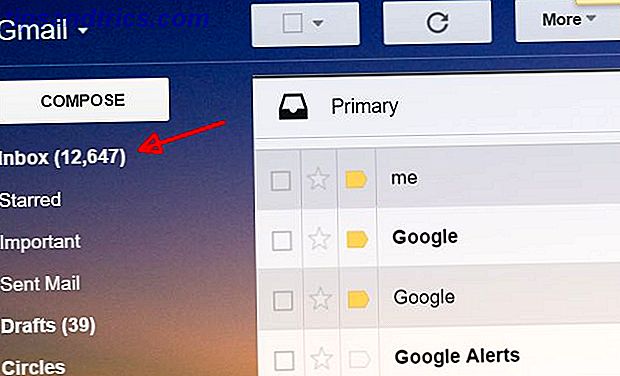
A beleza de um cliente como o Outlook é que você pode descarregar essas contas on-line, carregando todos os e-mails para o seu cliente Outlook. Aqui estão os benefícios de fazer isso:
- Se você nunca abrir seu cliente do Outlook, os e-mails permanecerão na sua conta on-line, ainda acessíveis a partir do seu dispositivo móvel.
- Quando você abre e-mails com o Outlook, o e-mail é baixado e armazenado no arquivo de dados local.
- Depois que os e-mails estiverem no Outlook, você poderá usar os recursos automatizados do Outlook para arquivar e-mails importantes.
Isso pode liberar suas contas on-line, como o Google e o Yahoo, impedindo que você atinja os limites de armazenamento de dados e, potencialmente, tenha que pagar pelo armazenamento extra.
Você pode adicionar essas contas ao seu cliente do Microsoft Outlook clicando em Arquivo> Configurações da Conta e, em seguida, clique na opção Configurações da Conta que aparece embaixo dele.
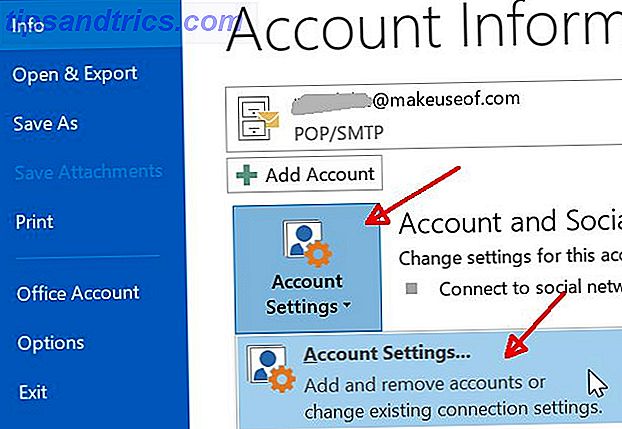
Na guia E-mail, você pode adicionar quantas contas de e-mail desejar, desde que conheça todas as configurações de POP3 ou IMAP. O que é POP e IMAP e qual delas você deve usar para o seu e-mail? O que é POP e IMAP e qual você deve usar para o seu e-mail? Se você já configurou um cliente ou aplicativo de e-mail, certamente terá encontrado os termos POP e IMAP. Você se lembra de qual você escolheu e por quê? Se você não for ... Leia Mais para a conta (ou o servidor do Exchange). Configurando tudo isso no Outlook está fora do escopo deste artigo, mas Brad recentemente cobriu como você pode configurar seu cliente Outlook Como fazer Explodir Seus E-mails no Microsoft Outlook Como Explodir Seus E-mails no Microsoft Outlook Não deixe seus e-mails monopolize seu dia, use estas dicas do Outlook para retomar o controle da sua Caixa de entrada. Leia mais para ser mais eficaz com e-mails.
Crie arquivos de e-mail automatizados
Supondo que você tenha várias de suas contas de e-mail alimentando e-mails no seu cliente Outlook, sua próxima etapa é certificar-se de arquivar arquivos antigos.
Neste exemplo, vou arquivar todos os meus emails MakeUseOf com mais de um ano. Para fazer isso, você cria o arquivo onde deseja armazenar os e-mails, acessando Arquivo> Configurações da conta, como fez acima, mas desta vez clique na guia Arquivos de dados .
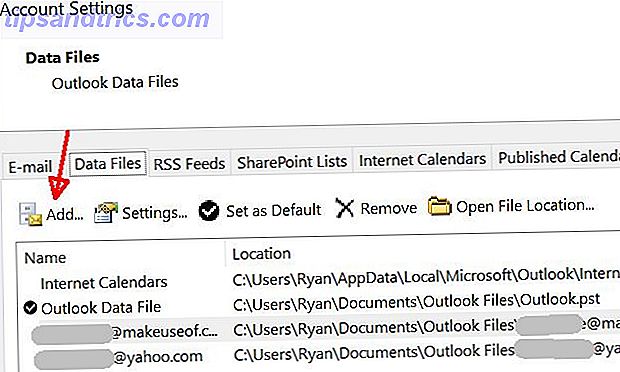
Clique em Adicionar… e nomeie seu novo arquivo de dados onde você armazenará seus e-mails arquivados antigos.
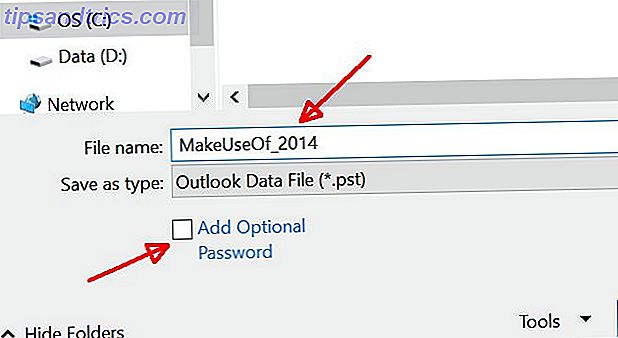
Se você quiser proteger os e-mails antigos para que ninguém possa bisbilhotar e abrir o arquivo, vá em frente e clique na caixa de seleção para incluir a proteção por senha. Essa é uma boa prática, especialmente se esses e-mails contiverem dados corporativos ou informações pessoais sobre pessoas que você conhece.
Há duas maneiras de configurar o AutoArquivar para emails antigos. A primeira maneira é ir para Arquivo> Ferramentas de limpeza> Arquivar…
Aqui você pode selecionar a caixa de entrada onde deseja arquivar e-mails, definir a idade além da qual deseja arquivar e, em seguida, navegar até o arquivo de dados de arquivamento que você acabou de criar na etapa acima.
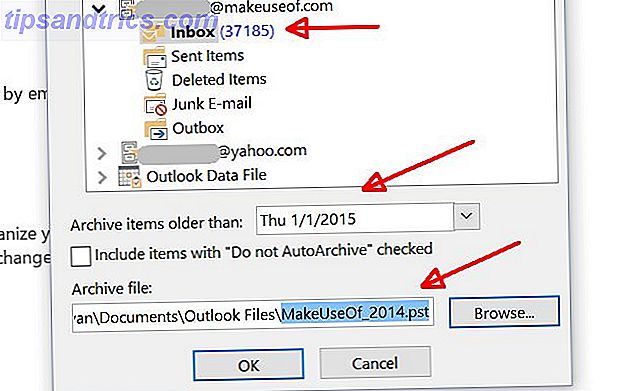
A segunda abordagem é apenas clicar com o botão direito do mouse na Caixa de entrada, dentro do cliente Outlook, clicar em Propriedades e ir para a guia AutoArquivar .
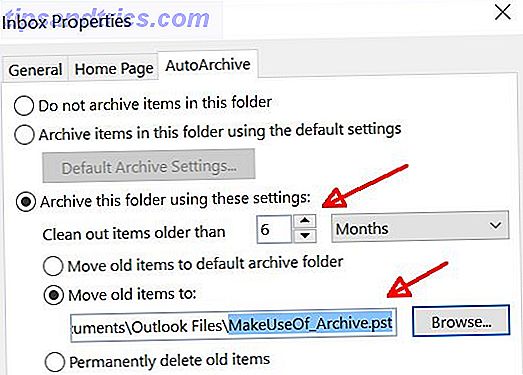
Nessa janela, você também pode configurar quando arquivar os emails na Caixa de Entrada, fornecendo um limite em meses. Selecione Mover itens antigos para… e navegue até o arquivo de dados que você criou na etapa acima.
Arquivando uma conta recém importada
A primeira coisa que alguém vai fazer depois de ler o acima é para instalar imediatamente o Outlook, adicionar todas as suas contas favoritas para o cliente e importar milhares e milhares de e-mails que foram construídos nessas contas on-line ao longo do tempo.
Ótimo! Exceto ... não vai funcionar.
Aqui está a coisa: AutoArquivar é destinado a todos os e-mails que você recebe desde o momento em que configura o recurso AutoArquivar em diante. Isso ocorre porque o Outlook usa a data de "modificação" do email. E adivinhe o que acontece quando você importa esses 10.000+ e-mails de suas contas online. Você adivinhou, cada e-mail recebe uma data "modificada" de hoje.
Então, o que você faz com esses e-mails? Bem, você pode movê-los para o arquivo de dados de arquivo manualmente.
Basta ir até a Caixa de entrada, onde você tem todos os e-mails antigos que deseja arquivar, destacar todos eles e, em seguida, simplesmente clicar e arrastá-los para o arquivo que você criou para eles.
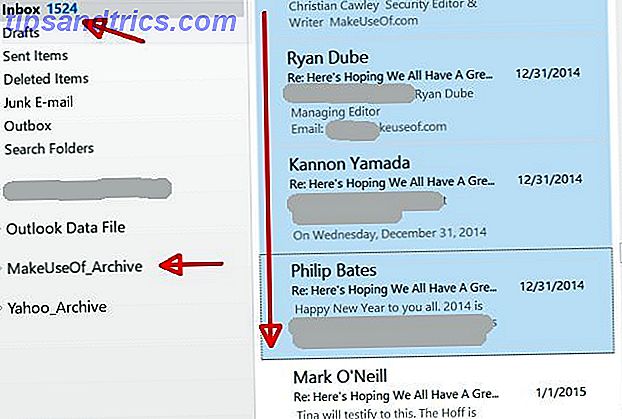
Pode levar muito tempo, dependendo de quantos e-mails você está tentando arquivar. Mas você verá uma janela de status como a abaixo, então apenas pegue uma xícara de café e dê um tempo.
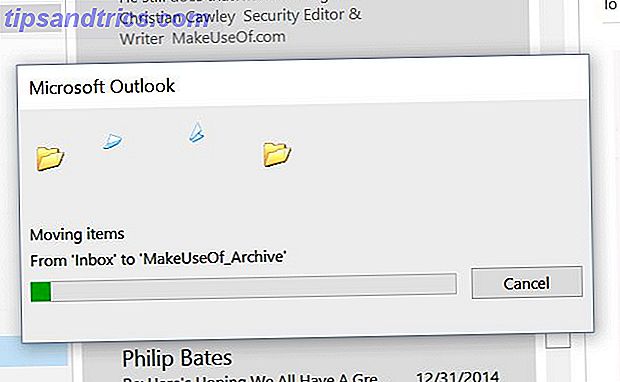
Gerenciar seus arquivos
Depois de arquivar esses e-mails, há várias opções disponíveis, dependendo de como você deseja organizar seus arquivos de e-mail.
- Opção 1 : ao nomear os arquivos do arquivo, forneça o nome do ano anterior. No final de cada ano, feche o arquivo (veja abaixo) e crie um novo arquivo.
- Opção 2 : criar um único arquivo, configurar o recurso AutoArquivar para arquivar qualquer arquivo com mais de 6 meses no arquivo e, em seguida, esquecer o arquivo.
Existem prós e contras para cada abordagem. A segunda opção é ótima para quando você arquivar apenas alguns e-mails, como você pode simplesmente definir e esquecer. Ele voltará para assombrá-lo, no entanto, se você ficar sem espaço de armazenamento para o arquivo morto. Com a primeira opção, você deve se lembrar de todos os anos para clicar com o botão direito do mouse no arquivo Arquivo no seu cliente Outlook e fechar o arquivo.
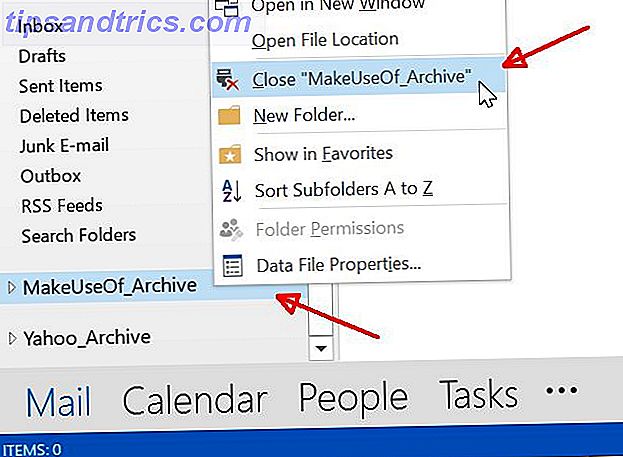
Então você pode mover este arquivo PST para algum outro local para custódia. A localização padrão dos arquivos de dados do Outlook está na pasta / Documents / Outlook Files / .
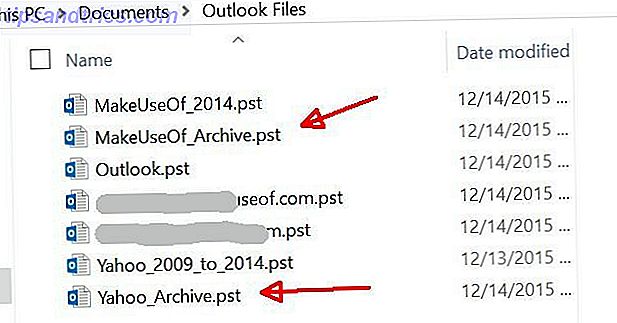
Você pode mover o arquivo morto fechado para / Documents / Outlook Files / 2014 Archives / - ou, melhor ainda, copiar os antigos emails arquivados para algum local de armazenamento na nuvem externo, como sua conta do Dropbox ou do Google Drive. Esta é uma opção ainda melhor, porque no caso de um incêndio (ou se o seu disco rígido do PC for destruído), você não perdeu esses e-mails antigos.
Caso você precise recuperar esses arquivos de dados preenchidos com emails arquivados, basta copiá-los de volta no diretório / Documents / Outlook Files /, ir para o Outlook e, na mesma guia Arquivos de dados em que você criou os arquivos de dados, Adicione o botão .. para navegar até o arquivo armazenado e adicioná-lo de volta ao seu cliente Outlook, onde você pode navegar por todos os seus e-mails antigos novamente.
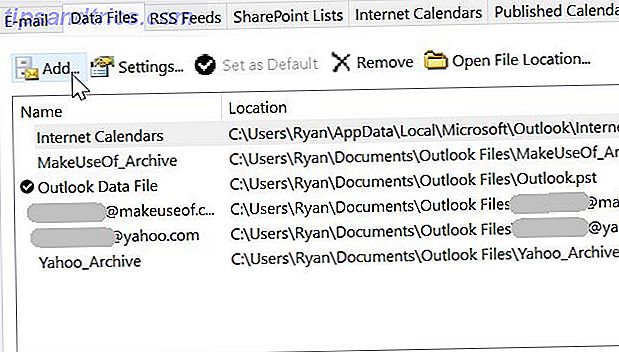
Apenas um email com backup é um email seguro
A chave aqui é manter suas contas online sob controle, e o Outlook pode ajudar. A primeira fase é conectar seu cliente Outlook Combine suas contas de e-mail em uma única caixa de entrada: Veja como combinar suas contas de e-mail em uma única caixa de entrada: Veja como você está verificando várias caixas de entrada diariamente? Pare de perder tempo! Combine suas contas de e-mail em uma única caixa de entrada. Mostramos a você como funciona o Gmail, o Outlook e o Yahoo. Leia mais para essas contas online. A próxima fase é copiar manualmente todos os e-mails antigos que você estava guardando em um arquivo e armazená-lo em local seguro. O Guia de Backup e Restauração do Windows O Guia de Backup e Restauração do Windows Ocorrem desastres. A menos que esteja disposto a perder seus dados, você precisa de uma boa rotina de backup do Windows. Mostraremos como preparar backups e restaurá-los. Consulte Mais informação .
A última e última fase é configurar o AutoArquivar em seu cliente Outlook para manter sua caixa de entrada limpa e seu cliente funcionando bem, arquivando automaticamente os e-mails mais antigos em um arquivo de dados diferente. Trabalhar com um arquivo de dados menor mantém sua caixa de entrada rápida e eficiente.
Você já usou o Outlook como seu principal cliente de email? Agora que você sabe com que facilidade isso pode ajudá-lo a fazer backup de seus e-mails mais importantes e salvos, você considerará dar uma chance? Compartilhe seus pensamentos conosco na seção de comentários abaixo!